Heim >häufiges Problem >So erstellen Sie einen Overlay-Effekt in ppt
So erstellen Sie einen Overlay-Effekt in ppt
- 藏色散人Original
- 2021-05-17 11:46:4310118Durchsuche
So erstellen Sie einen Overlay-Effekt in ppt: Öffnen Sie zuerst eine leere Präsentation, fügen Sie dann ein Textfeld ein, geben Sie einen Text ein und erstellen Sie abschließend eine Kopie des Textfelds Kombinieren Sie die beiden. Legen Sie für jedes Textfeld unterschiedliche Füllfarben fest, um einen Überlagerungseffekt zu erzeugen.

Die Betriebsumgebung dieses Artikels: Windows 7-System, Microsoft Office PowerPoint 2016-Version, DELL G3-Computer
Öffnen Sie PPT und erstellen Sie eine leere Präsentation.
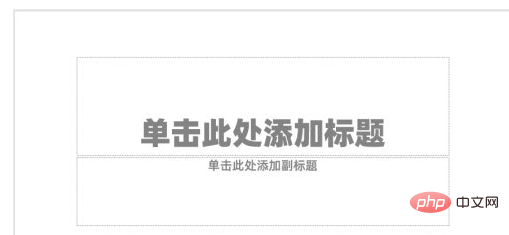
Fügen Sie ein Textfeld ein und geben Sie einen Text ein.
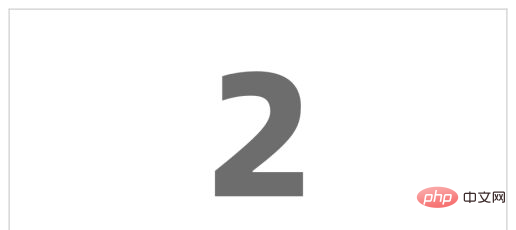
Stellen Sie eine bestimmte Transparenz für die Textfüllfarbe ein.
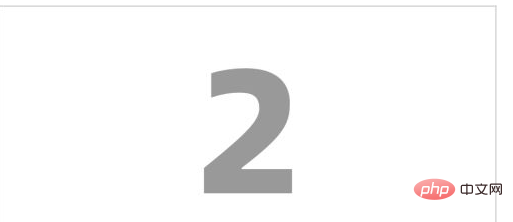
Kopieren Sie das Textfeld und platzieren Sie die beiden Textfelder übereinander. Da die Transparenz eingestellt ist, erscheinen in den überlappenden Bereichen unterschiedliche Farben.
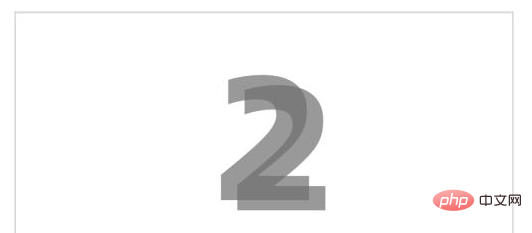
Stellen Sie unterschiedliche Füllfarben für die beiden Textfelder ein. Auf diese Weise wird der Textüberlagerungseffekt erzielt.
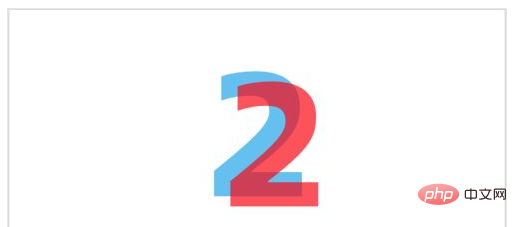
Fügen Sie die beiden Textfelder zu einem Ganzen zusammen und erstellen Sie mehrere Kopien.
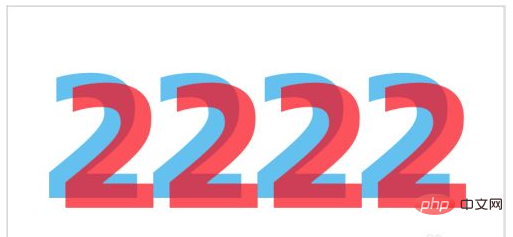
Ändern Sie abschließend den Text im Textfeld, um einen mehrfarbigen kaskadierenden Texteffekt im einheitlichen Stil zu erhalten.

Weitere Informationen zu diesem Thema finden Sie in der Rubrik „FAQ“!
Das obige ist der detaillierte Inhalt vonSo erstellen Sie einen Overlay-Effekt in ppt. Für weitere Informationen folgen Sie bitte anderen verwandten Artikeln auf der PHP chinesischen Website!
In Verbindung stehende Artikel
Mehr sehen- So implementieren Sie das Scrollen von Lotterienamen in ppt
- So zeigen Sie Notizen an, wenn Sie ppt anzeigen
- Was sind die Schritte des Tutorials zur Erstellung von PPT-Diagrammen?
- So ändern Sie die Designfarbe einer PPT-Vorlage
- Was soll ich tun, wenn ppt gesperrt und im schreibgeschützten Modus geöffnet ist?

